Google bietet uns Website Betreibern die besten Datensätze, um unsere Websites erfolgreich und messbar zu machen. Ohne deine Website in die Google Suchkonsole einzutragen, kannst du ihre Darstellung in den Suchergebnissen nur schlecht steuern. Ohne Messungen mit Google Analytics weißt du nicht, wie gut deine Website beim Besucher ankommt. Das Google WordPress Plugin hilft dir, alle wichtigen Dienste auf einfache Weise in deine Website einzubinden.
In diesem Artikel nehme ich das Plugin für dich mal ein wenig auseinander, zeige dir, was es kann und empfehle dir WordPress Plugin Alternativen.
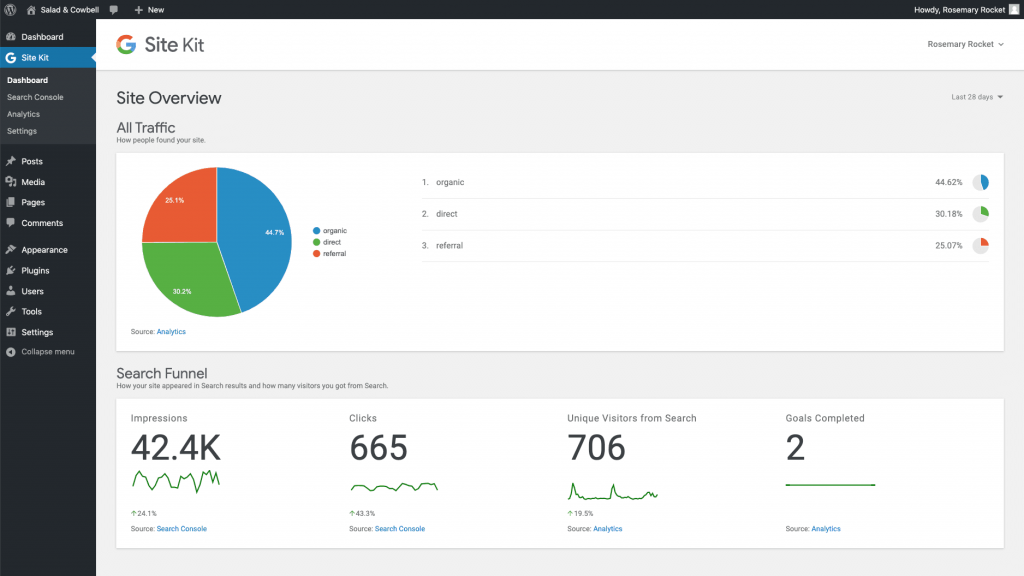
Was ist das Google Site Kit Plugin für WordPress?
Site Kit ist eines der wenigen offiziellen WordPress Plugins. Während Google sich normalerweise nur als so genannter Contributor beteiligt, also Ressourcen zu Pluginentwicklungen beiträgt, ist dieses Plugin komplett von Google selbst.
Site Kit soll es Websitebetreibern vereinfachen, Google Dienste in ihre WordPress Website zu integrieren. Das war bislang nur möglich, indem man den Code der Seite entweder selbst angefasst hat, oder auf Drittanbieter-Plugins ausgewichen ist.
Mit Site Kit verspricht Google eine Komplettlösung, die dir die Integration der verschiedenen Google Dienste viel einfacher macht.
Welche Google Dienste unterstützt Site Kit derzeit?
Google Analytics
Ganz oben auf der List steht natürlich Google Analytics. Der Analytics Code lässt sich einfach über die Websiteverwaltung einbinden und deine Analytics Daten werden dir direkt in deinem WordPress Dashboard angezeigt.
Suchkonsole (die ehemaligen Webmastertools)
Wie wird deine Website indexiert? Welche Suchanfragen bringen Traffic auf deine Website? Welche durchschnittlichen Platzierungen hast du im Suchindex? Diese Fragen kann dir immer ein Blick in die Google Suchkonsole beantworten.
Mit Site Kit werden die Daten ebenfalls direkt in deinem Dashboard angezeigt.
Google hat vor einiger Zeit die so genannte API-Schnittstelle für die Anzeige von Daten aus der Suchkonsole abgeändert. Vorher konntest du diese Daten auch mit dem WordPress SEO Plugin von Yoast abrufen.
Ungerne unterstelle ich jemandem etwas böses. Aber der zeitliche Zusammenhang zwischen dem Umstellen der API und dem Auftauchen der Funktion über das Google WordPress Plugin macht schon ein wenig nachdenklich 😉
Google AdSense
Wenn du Werbeanzeigen auf deiner Website anzeigen lassen möchtest, um über AdSense Geld zu verdienen, kannst du dir das Leben über Site Kit jetzt wesentlich einfacher machen und siehst direkt die Ergebnisse.
Das spart zumindest den umständlichen Weg über die AdSense Verwaltung und gibt dir die Möglichkeit, deinen Content direkt so anzupassen, dass die Werbeanzeigen eine bessere Performance zeigen und dir unter’m Strich mehr Geld einbringen.
PageSpeed Insights
Die Google PageSpeed Insights sind das Messinstrument, wenn es um die Geschwindigkeit deiner Website geht. Die Ladezeiten sind ein relativ wichtiger Rankingfaktor, der immer auch deinen Besuchern zu Gute kommt.
Niemand hat Interesse daran, lange auf das Laden einer Website zu warten, oder das Datenvolumen seines Smartphones für deine Inhalte aufzubrauchen.
Die Integration der PageSpeed Insights direkt in deine WordPress Seite liefert dir grundsätzliche Informationen zu deinen Ladezeiten direkt im Backend. Für einen ausführlichen Report wirst du aber weiterhin noch auf die Website des eigentlichen PageSpeed Insights Tools gehen müssen.
Tipp:
Wenn du deine Ladezeiten noch ausführlicher messen möchtest, dann empfehle ich dir, Google Lighthouse zu nutzen. Lighthouse ist eine kostenlose Erweiterung für den Chrome Browser, die nahezu das Gleiche macht, wie die PageSpeed Insights, nur wesentlich ausführlicher und dennoch leichter verständlich.
Neben der reinen Ladegeschwindigkeit bekommst du zusätzlich noch Auswertung über dein OnPage SEO und die Benutzerfreundlichkeit deiner Website.
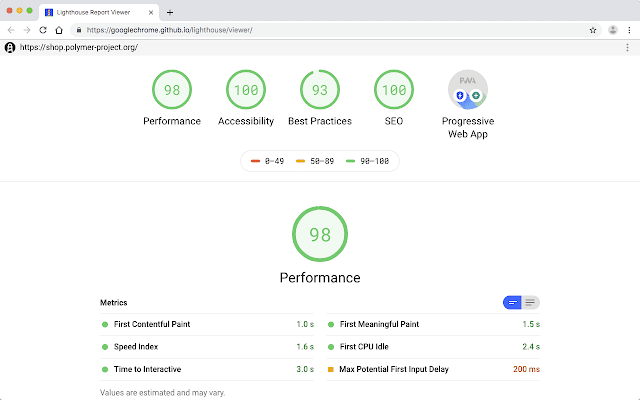
Tag Manager
Der Google Tag Manager ist für mich persönlich eine der besten Entwicklungen von Google innerhalb der letzten Jahre.
Statt für jedes Tracking und alle sonstigen Scripte jedes Mal in den Code deiner Website eingreifen zu müssen, installierst du einmalig einen so genannten Tag Manager Container.
Das ist ein kleiner Code Schnipsel, der mit der Verwaltung des Tag Managers verbunden ist.
Möchtest du nun deinen Analytics Code ändern oder ein zusätzliches Tracking oder Script installieren, musst du das nur noch zentral in der Tag Manager Verwaltung machen, veröffentlichen und schon aktualisiert sich der Code deiner Website.
Das Google Plugin für WordPress macht dir auch diesen Schritt wesentlich leichter, weil du deinen Tag Manager Container direkt über das Backend einfügen kannst.
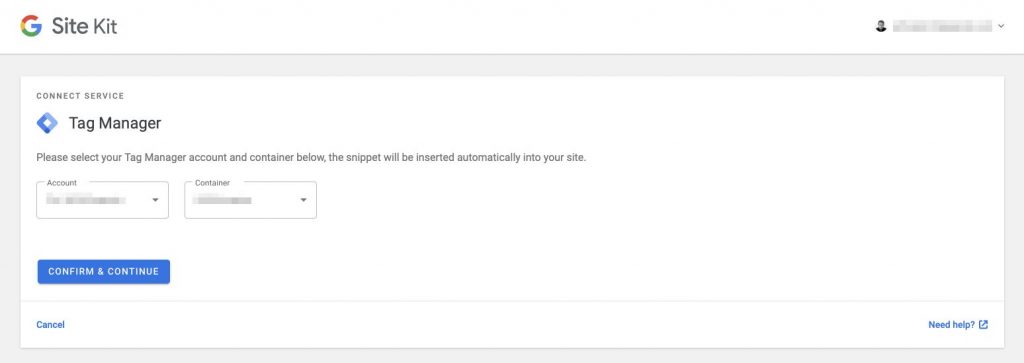
Gerade für Einsteiger in das Thema WordPress macht es das Leben einfacher. Der normale Weg zum Einbinden eines Containers würde über das Bearbeiten der header.php deines aktiven Themes laufen.
Für Menschen, die gerade anfangen, WordPress zu lernen, vielleicht nicht ganz so einfach.
Wichtig!Um den Tag Manager mit Googles WordPress Plugin nutzen zu können, musst du Site Kit zuerst eine Freigabe für Google Analytics geben. Das geht ebenfalls ganz einfach über das Dashboard.
Ohne diese Freigabe ist der Tag Manager in deiner Site Kit Installation nicht nutzbar.
Google Optimize
Optimize ist ein relativ neuer Service von Google, mit dem du ganz einfach verschiedene Versionen deiner Website, bzw. spezieller Seiten testen kannst.
Diese so genannten A/B Tests oder auch Split-Tests werden in der Regel auf Landingpages angewandt, um Klickraten, Verkäufe und Conversions zu steigern.
Manchmal steht dem Erfolg einer Landingpage nur eine Kleinigkeit, wie die Beschriftung eines Buttons, die Textfarbe oder die Formulierung einer Überschrift im Weg.
Mit Optimize erstellen auch absolute Einsteiger schnell verschiedene Versionen einer Zielseite, und können dann mit Analytics die Performance der Versionen testen.
So installierst du das Google Plugin für WordPress
Die Installation des Site Kit Plugins für WordPress ist super schnell erledigt und läuft im ersten Schritt genauso, wie die Installation eines jeden Plugins.
Über den Menüpunkt Plugins in deinem WordPress Administrationsbereich gehst du auf die Plugin Seite deiner Installation.
Ganz oben klickst du auf Installieren und suchst im Verzeichnis nach dem Stichwort „Site Kit“.
Jetzt musst du nur noch das Plugin installieren und aktivieren, um mit dem eigentlichen Einrichtungsprozess beginnen zu können.
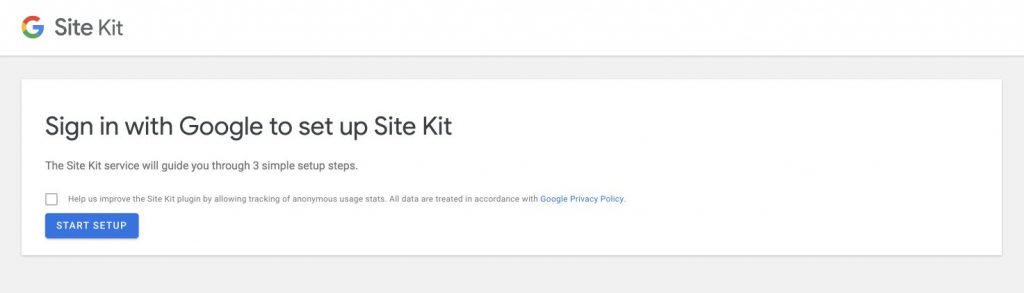
Um deine Website mit den verschiedenen Google Diensten verbinden zu können, braucht Google Zugang zu deinem Account und einige Freigaben zu den Daten in deinem Account.
Im ersten Schritt geht es erstmal darum zu klären, ob deine Website auch tatsächlich dir gehört. Deshalb wirst du aufgefordert, die Eigentümerschaft zu bestätigen.
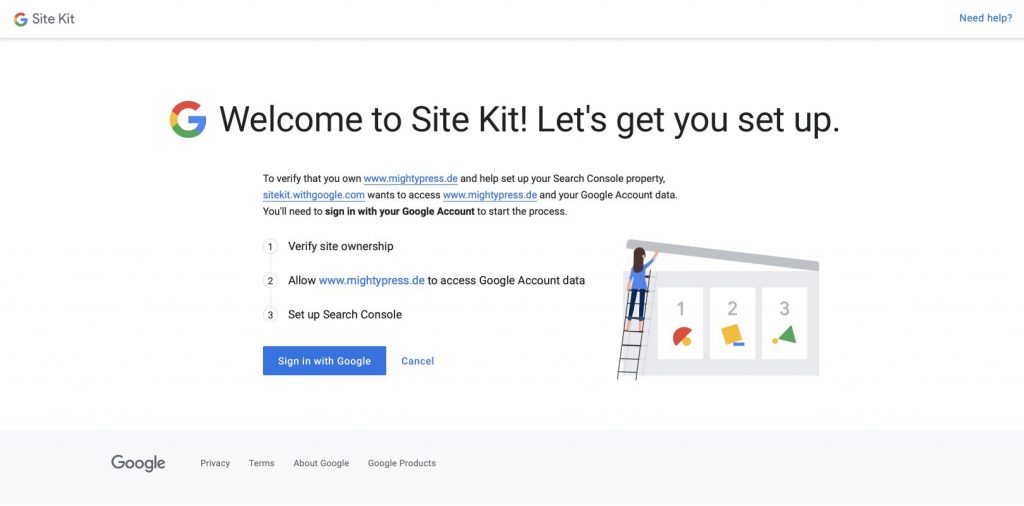
Wähle dabei das Google Konto aus, dass auch mit deinem Analytics Account, eventuell deinem Tag Manager Account und der Suchkonsole verknüpft ist.
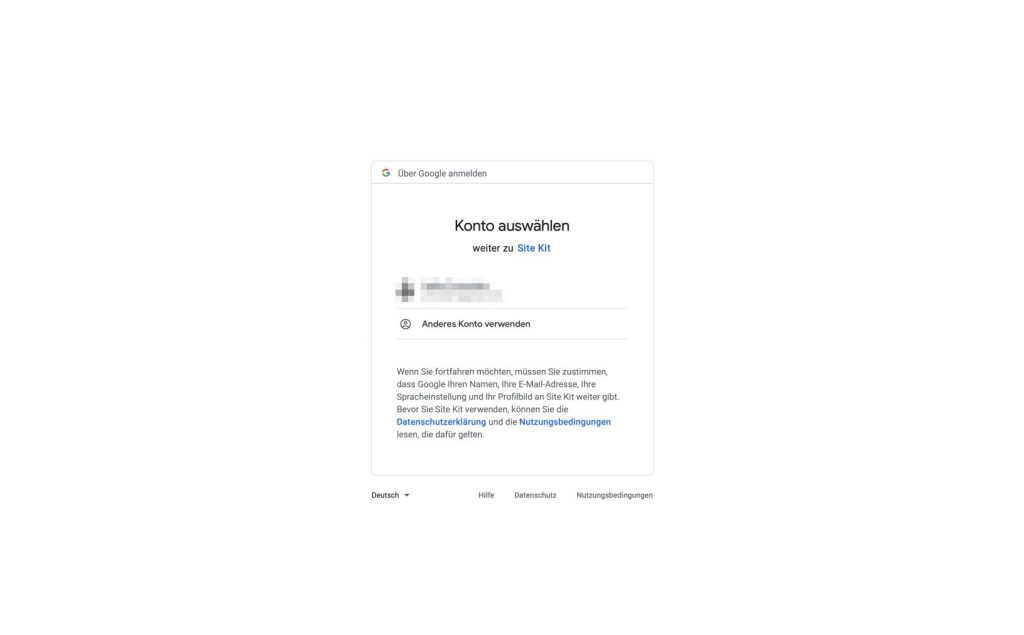
Sind dein Account und die Inhaberschaft einmal bestätigt, muss Google noch deine Freigaben für das Verwalten und Ausgeben der Datensätze haben.
All diese Abfragen sind wichtig, damit Daten und Auswertungen später in deinem WordPress Dashboard angezeigt werden können.
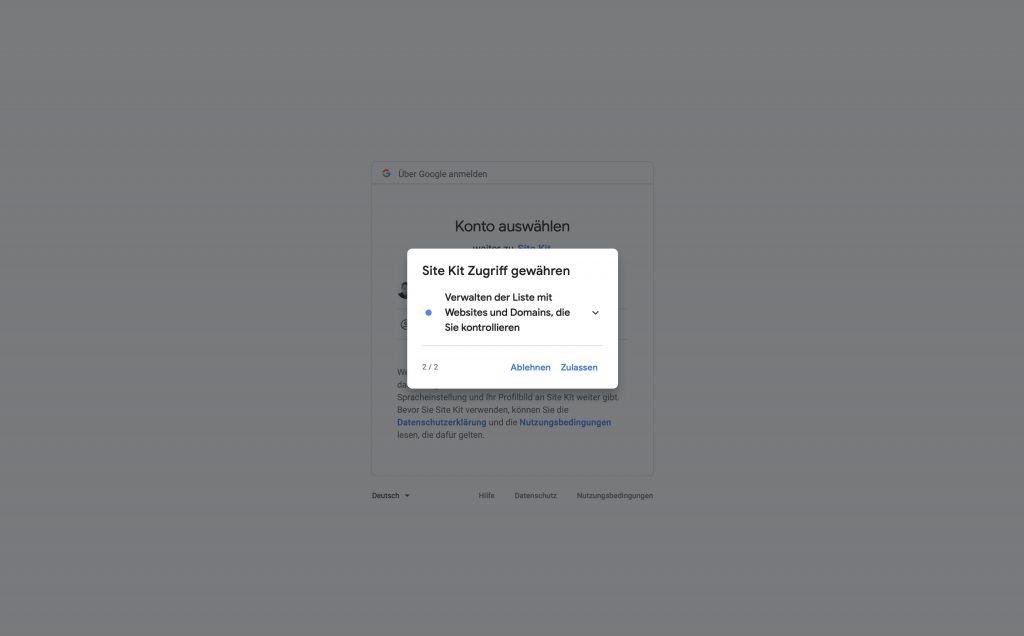
Geschafft! Das Plugin ist jetzt fertig installiert und eingerichtet.
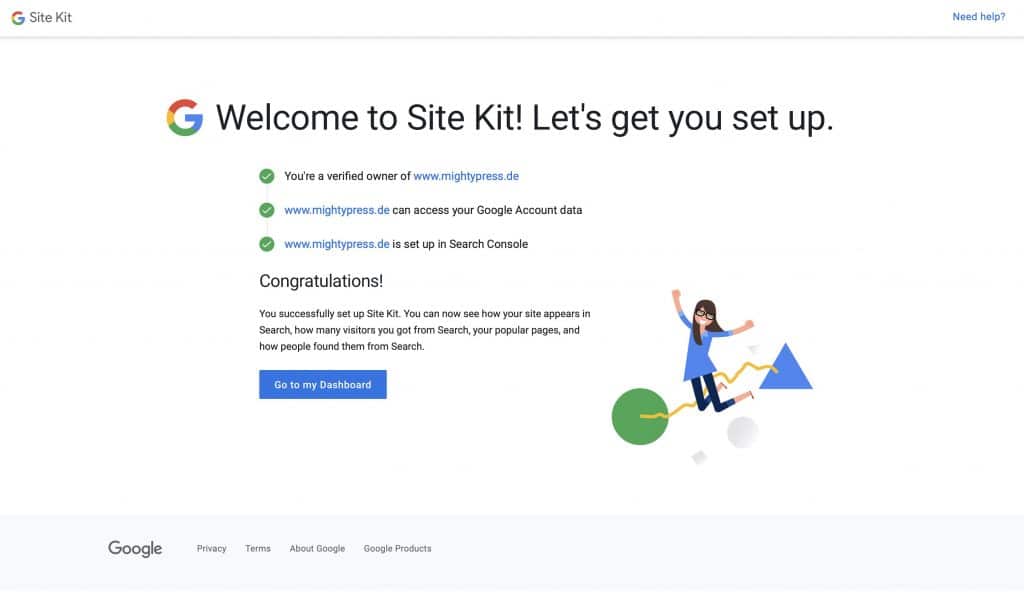
Die erste Einrichtung bezieht sich übrigens erstmal nur auf die Suchkonsole. Alle anderen Dienste kannst du jetzt Stück für Stück aktivieren. Ganz so, wie du diese Google Dienste nutzen möchtest.
Google als Contributor für WordPress Plugins
Google entwickelt nicht nur das Google Plugin für WordPress, sondern unterstützt auch noch eine ganze Reihe anderer Projekte rund um das CMS. In erster Linie, indem Google Entwickler Code und Hilfe zu Schnittstellen zu anderen Plugins beitragen.
Wenn du wissen möchtest, in welchen Plugins Google noch seine Finger hat, dann bietet dir die Contributor Seite von Google einen sehr guten Überblick.
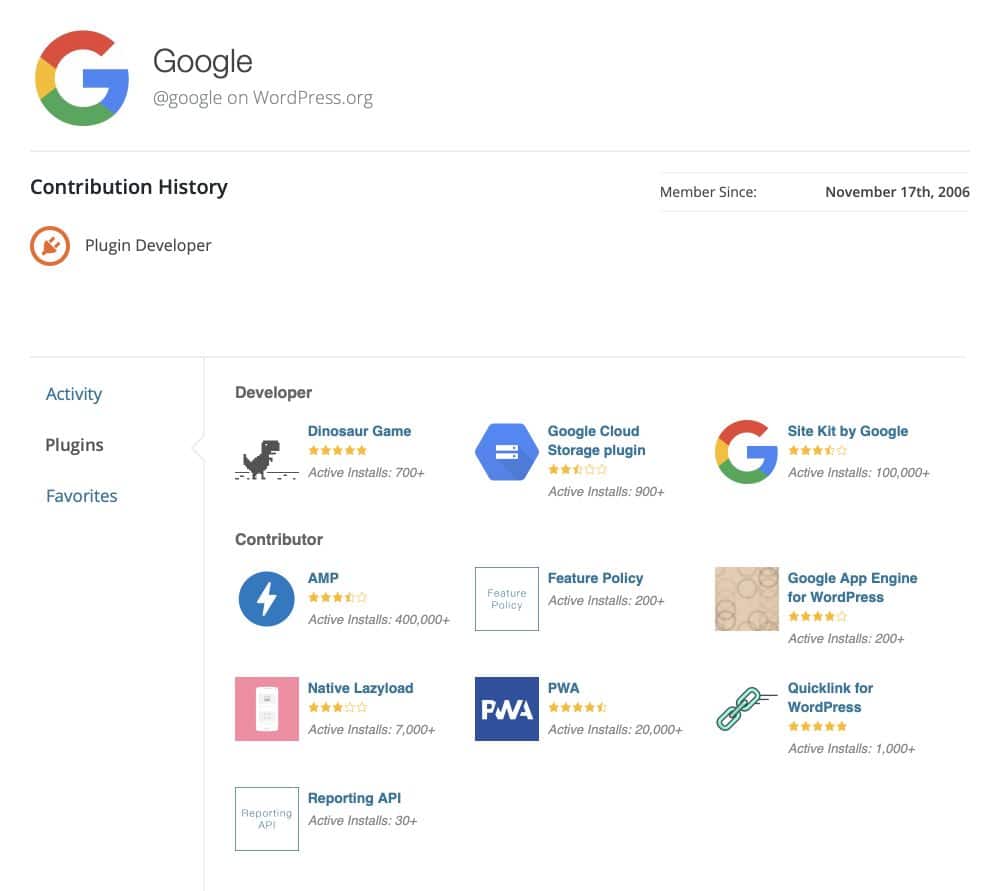
Meine Erfahrungen mit dem Site Kit Plugin
Ich würde nicht über das Plugin schreiben, wenn ich es nicht selbst getestet hätte. Gleich auf zwei verschiedenen WordPress Websites habe ich Site Kit installiert und über einen Zeitraum von 4 Wochen für dich getestet.
Gerade für Einsteiger finde ich Site Kit eine sehr gute Alternative, die den Einrichtungsprozess von Analytics, AdSense und Co. wesentlich vereinfacht. Der größte Vorteil liegt darin, dass du nicht per FTP auf deinen Server musst, um Dateien deines Themes im Code zu bearbeiten.
Die Funktionsvielfalt ist gut, auch wenn spezielle Plugins für die jeweiligen Bereiche einen besseren Job machen und mehr Einstellungen bieten. Für die Integration von Analytics empfehle ich dir zum Beispiel Google Analytics von Monster Insights.
Ein positiver Aspekt bei der Verwendung des Plugins dürfte die Sicherheit sein. Selbst größere, bekannte Plugins stolpern immer wieder über Sicherheitslücken, die ein schnelles Update fordern.
Den Entwickler des Google WordPress Plugins traue ich mit am meisten zu, diese Sicherheitslücken a) schnell zu erkennen und b) noch schneller zu schließen.
Wenn du mehr über das Google Plugin für WordPress erfahren möchtest, gibt es eine eigene Informationsseite von Google für dich. Unter https://sitekit.withgoogle.com stellt Google selbst dir alle wichtigen Funktionen des Plugins vor.
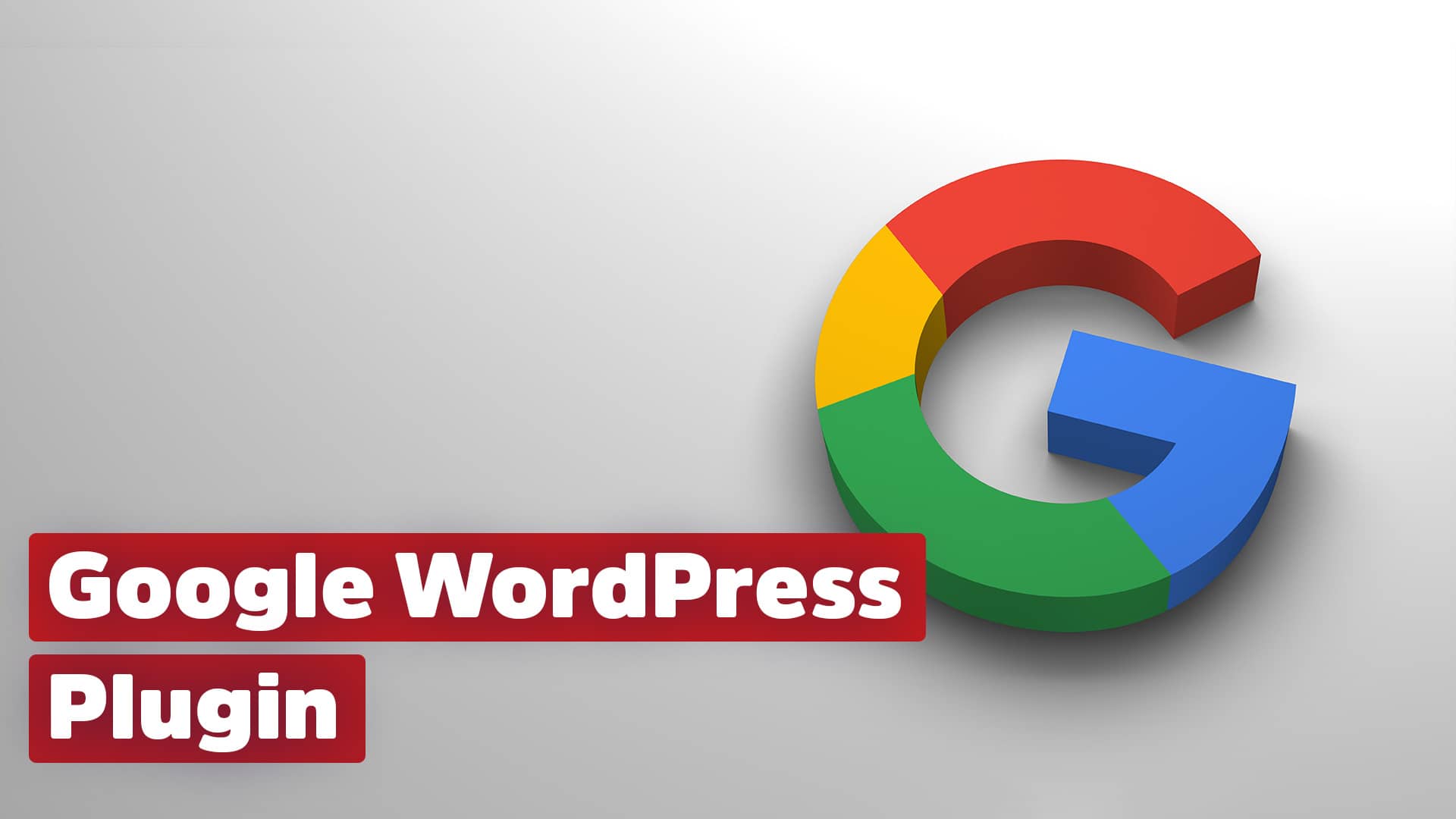
Moin Heiko, ich betreibe seit einigen Monaten den Blog http://www.finanzbiene.de und hatte/hab etwas Performance Probleme. Unter anderem habe ich laut pagespeed eine zu hohe DOM Größe (etwa 4800) und Zu viel Java Script welches nicht genutzt wird. Ich habe nun einmal das Google Site Kit deaktiviert und plötzlich gibt es keine Probleme mehr. Mein Theme ist Astra.
Hast du Ideen wie das zu lösen ist? Finde das Site Kit eigentlich gut.
Moin Patrick,
ich habe mir deine Seite mal angeschaut und eine kurze Analyse drüberlaufen lassen. Site Kit ist nicht unbedingt der Grund für deine Probleme, sondern eher das Theme. Astra ist zwar ganz ok, sorgt aber für jeden Menge Ballast, der jeweils mitgeladen wird. Ich sende dir die Analyse einfach mal per Mail rüber, dann hast du etwas, mit dem du gut arbeiten kannst.